So deaktivieren Sie Bitdefender vorübergehend (oder dauerhaft)
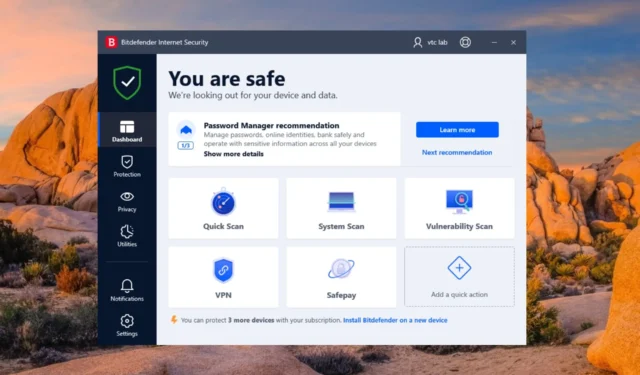
Dank der hochmodernen Funktionen und des robusten Schutzes, den es bietet, sticht Bitdefender als zuverlässige Antivirenlösung unter den Top-Konkurrenten hervor.
Es gibt jedoch bestimmte Situationen, in denen das Tool überfürsorglich wird und eine potenziell sichere Datei fälschlicherweise als Bedrohung betrachtet. In einer solchen Situation ist es notwendig, Bitdefender vorübergehend oder dauerhaft zu deaktivieren.
Warum sollte ich Bitdefender unter Windows deaktivieren?
Es kann mehrere Gründe geben, warum Sie über die Deaktivierung von Bitdefender nachdenken sollten. Hier sind einige der offensichtlichen:
- Software-Inkompatibilität – In bestimmten Fällen kann es zu Konflikten zwischen Antivirensoftware wie Bitdefender und anderen auf Ihrem Computer installierten Programmen kommen.
- Systemleistung – Obwohl Bitdefender auf Ressourceneffizienz ausgelegt ist, gibt es mehrere Berichte über eine hohe CPU-Auslastung , insbesondere bei Scans oder Updates.
- Fehlerbehebung bei der Netzwerkkonnektivität – Antivirensoftware, einschließlich Bitdefender, verwendet verschiedene Netzwerkschutzmechanismen, die manchmal die Netzwerkkonnektivität stören können .
- Falsch-positive Ergebnisse – Bitdefender kann gelegentlich harmlose Dateien oder Apps als potenziell gefährliche falsch-positive Ergebnisse identifizieren. Dies kann zu Problemen oder Störungen bei der Verwendung bestimmter Software führen.
- Systemwartung – Bei der Durchführung von Systemwartungsverfahren, der Installation von Software oder der Änderung bestimmter Systemeinstellungen kann der aktive Schutz von Bitdefender Probleme verursachen.
Wie schalte ich Bitdefender vorübergehend aus?
- Drücken Sie die WindowsTaste, geben Sie „bitdefender“ in die Suchleiste oben ein und wählen Sie im Suchergebnis die App „Bitdefender Total Security“ aus.
- Suchen Sie die Option „Schutz“ in der linken Seitenleiste der Hauptoberfläche der App und wählen Sie sie aus.
- Klicken Sie anschließend auf die Option „Öffnen “, die im Abschnitt „Antivirus“ des Fensters „Geschützte Funktionen“ aufgeführt ist .
- Wechseln Sie zur Registerkarte „Erweitert“ und schalten Sie den Schalter neben „Bitdefender Shield“ aus .
- Wählen Sie im angezeigten Popup die Dauer aus, für die Sie den Bitdefender-Schutz deaktivieren möchten. Klicken Sie auf OK, um die Änderungen zu speichern.
Der Echtzeitschutz und andere Sicherheitsfunktionen von Bitdefender sollten nun vorübergehend deaktiviert werden. Sie können dies überprüfen, indem Sie das Bitdefender-Symbol in der Taskleiste überprüfen, dessen Aussehen sich möglicherweise ändert, um anzuzeigen, dass der Schutz deaktiviert ist.
Nach Ablauf der ausgewählten Zeitspanne wird der Bitdefender-Schutzschild automatisch aktiviert.
Wie deaktiviere ich Bitdefender dauerhaft?
- Starten Sie die Bitdefender Total Security -Anwendung auf Ihrem Computer.
- Wählen Sie „Schutz“ auf der linken Seite des Navigationsbereichs.
- Wählen Sie im Fenster „Schutzfunktionen“ im Abschnitt „Antivirus“ die Option „Öffnen“ aus .
- Gehen Sie zur Registerkarte „Erweitert“ und bewegen Sie den Schalter für Bitdefender Shield in die Position „Aus“ .
- Wählen Sie „Dauerhaft“ , nachdem Sie das Dropdown-Menü im angezeigten zusätzlichen Fenster erweitert haben, und klicken Sie auf die Schaltfläche „OK“.
Bitdefender bietet Ihnen die Möglichkeit, die Anwendung dauerhaft zu deaktivieren, wenn die Situation dies erfordert. Denken Sie jedoch daran, den Schutz einzuschalten, sobald Sie mit der Anwendung fertig sind, um sicherzustellen, dass Ihr System jederzeit vor Online-Bedrohungen geschützt bleibt.
Wie deaktiviere ich Benachrichtigungen in Bitdefender?
- Starten Sie die Bitdefender- Anwendung auf Ihrem System.
- Wählen Sie im linken Navigationsbereich der App-Oberfläche Einstellungen aus.
- Deaktivieren Sie auf der Registerkarte „Allgemein“ des Fensters „Einstellungen“ den Schalter für Sonderangebote und empfohlene Benachrichtigungen.
Wenn Sie Angst vor den ständigen Pop-ups, Verlängerungsangeboten oder USB-Scan-Benachrichtigungen haben, können Sie die Bitdefender-Benachrichtigungen deaktivieren, um diese in Schach zu halten.
Wie deaktiviere ich Bitdefender VPN?
- Rufen Sie die Bitdefender- App auf Ihrem Windows-PC auf.
- Wählen Sie in der linken Seitenleiste von Bitdefender die Option „Datenschutz“ .
- Klicken Sie im Abschnitt „VPN “ auf „VPN öffnen“ .
- Wenn die VPN-Verbindung derzeit besteht, drücken Sie die Taste, um die Verbindung zu trennen.
Und das ist es! Um das VPN später zu verwenden, befolgen Sie die gleichen Schritte und klicken Sie dieses Mal auf die Schaltfläche „Verbinden“.
Wenn Sie Bitdefender Total Security kaufen, ist der VPN-Dienst ein Teil davon. Dieses Paket verfügt jedoch über ein begrenztes Datenvolumen von 200 MB pro Tag, wenn Sie kein zusätzliches Abonnement erworben haben. Aufgrund der Beschränkungen des Datenvolumens möchten Sie das VPN möglicherweise nicht immer aktiviert lassen.
Wie deaktiviere ich die automatische Verlängerung in Bitdefender?
- Melden Sie sich auf der Bitdefender Central- Website mit der E-Mail-Adresse an, die mit Ihrem Bitdefender-Kauf verknüpft ist.
- Navigieren Sie in der linken Navigationsleiste zum Abschnitt „Meine Abonnements“ und wechseln Sie im rechten Fenster zur Registerkarte „Meine Zahlungen“.
- Suchen Sie das Abonnement, das Sie ändern müssen, und klicken Sie dann daneben auf Details anzeigen .
- Folgen Sie dem Link „Verlängerungsoptionen für Ihr Abonnement verwalten“ , der sich auf der nächsten Seite mit der Kaufhistorie befindet.
- Klicken Sie im Overlay-Popup auf die Schaltfläche „AUTOMATISCHE VERLÄNGERUNG STOPPEN“ , um die automatische Verlängerungsfunktion für Ihr Abonnement zu deaktivieren.
Nachdem Sie die oben genannten Schritte ausgeführt haben, erhalten Sie eine automatische E-Mail mit der Bestätigung, dass die Änderung Ihrer Abonnementverlängerungsoptionen erfolgreich war.
Für weitere Fragen und Anregungen kontaktieren Sie uns bitte im Kommentarbereich.



Schreibe einen Kommentar